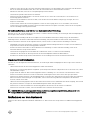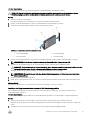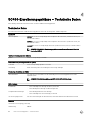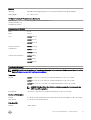Dell SC400-, SC420- und SC420F-
Erweiterungsgehäuse
Benutzerhandbuch
Vorschriftenmodell: E03J, E04J
Vorschriftentyp: E03J001, E04J001

Anmerkungen, Vorsichtshinweise und Warnungen
ANMERKUNG: Eine ANMERKUNG macht auf wichtige Informationen aufmerksam, mit denen Sie Ihr Produkt besser
einsetzen können.
VORSICHT: Ein VORSICHTSHINWEIS macht darauf aufmerksam, dass bei Nichtbefolgung von Anweisungen eine
Beschädigung der Hardware oder ein Verlust von Daten droht, und zeigt auf, wie derartige Probleme vermieden
werden können.
WARNUNG: Durch eine WARNUNG werden Sie auf Gefahrenquellen hingewiesen, die materielle Schäden,
Verletzungen oder sogar den Tod von Personen zur Folge haben können.
Copyright © 2017 Dell Inc. oder deren Tochtergesellschaften. Alle Rechte vorbehalten. Dell, EMC und andere Marken sind Marken von Dell Inc.
oder deren Tochtergesellschaften. Andere Marken können Marken ihrer jeweiligen Inhaber sein.
2017-11
Rev. B

Inhaltsverzeichnis
Über dieses Handbuch....................................................................................................... 4
Versionsverlauf................................................................................................................................................................... 4
Zielgruppe...........................................................................................................................................................................4
Kontaktaufnahme mit Dell...................................................................................................................................................4
Weiterführende Veröentlichungen.................................................................................................................................... 4
1 Wissenswertes über SC400-Erweiterungsgehäuse..........................................................6
Übersicht über das SC400-Erweiterungsgehäuse.............................................................................................................. 6
Überwachung und Diagnose des SC400-Erweiterungsgehäuse.........................................................................................6
SC400-Erweiterungsgehäuse – Anzeigen und Funktionen der Frontblende.......................................................................6
SC400-Erweiterungsgehäuse – Merkmale und Anzeigen auf der Rückseite.......................................................................7
SC400-Erweiterungsgehäuse – EMM-Merkmale und -Anzeigen....................................................................................... 8
EMM Failover (Festplatten-Failover)............................................................................................................................8
SC400-Erweiterungsgehäuse – Laufwerke........................................................................................................................9
2 Austauschen von SC400-Erweiterungsgehäuse-Komponenten..................................... 10
Sicherheitsvorkehrungen.................................................................................................................................................. 10
Sicherheitshinweise zur Montage................................................................................................................................10
Elektrische Vorsichtsmaßnahmen............................................................................................................................... 10
Vorsichtsmaßnahmen zum Schutz vor elektrostatischer Entladung.............................................................................11
Allgemeine Vorsichtsmaßnahmen.................................................................................................................................11
Maßnahmen vor dem Austausch....................................................................................................................................... 11
Senden von Diagnosedaten unter Verwendung von Dell SupportAssist.......................................................................12
Wiederanbringen der Frontverkleidung..............................................................................................................................12
Austauschen von Festplatten............................................................................................................................................12
SC400-Erweiterungsgehäuse – Laufwerknummerierung............................................................................................13
Identizieren des fehlerhaften Festplattenlaufwerks................................................................................................... 13
Austauschen eines Festplattenlaufwerks.....................................................................................................................14
Austauschen von Rack-Schienen......................................................................................................................................16
Maßnahmen nach dem Austausch.................................................................................................................................... 17
Senden von Diagnosedaten unter Verwendung von Dell SupportAssist.......................................................................17
3 Fehlerbehebung bei den Komponenten des SC400-Serie.............................................. 18
Fehlerbehebung beim Netzteil-/Lüftermodul.................................................................................................................... 18
Fehlerbehebung bei Festplattenlaufwerken.......................................................................................................................18
Fehlerbehebung bei Gehäuseverwaltungsmodulen (EMMs)............................................................................................. 18
Fehlerbehebung beim Bedienfeld...................................................................................................................................... 19
4 SC400-Erweiterungsgehäuse – Technische Daten........................................................20
Technische Daten.............................................................................................................................................................20
3

Über dieses Handbuch
In diesem Handbuch wird beschrieben, wie der Service und die Wartung auf dem SC400-Erweiterungsgehäuse durchgeführt wird.
Versionsverlauf
Dokumentnummer: 680-105-001
Revision Datum Beschreibung
A Oktober 2015 Erstveröentlichung
B November 2017 SC420F hinzufügen
Zielgruppe
Die in diesem Handbuch enthaltenen Informationen richten sich an Dell Endbenutzer.
Kontaktaufnahme mit Dell
Dell bietet online oder per Telefon verschiedene Optionen für Support und Service. Die Verfügbarkeit ist je nach Land und Produkt
unterschiedlich, und bestimmte Dienstleistungen sind in Ihrer Region eventuell nicht erhältlich.
Um sich mit Dell im Zusammenhang mit Verkauf, technischem Support und Kundendienst in Verbindung zu setzen, rufen Sie die
Website www.dell.com/support auf.
• Um individuellen Support anzufordern, geben Sie Ihre Service-Tag-Nummer auf der Support-Seite ein, und klicken Sie auf
Senden.
• Um allgemeinen Support zu erhalten, durchsuchen Sie die Produktliste auf der Support-Seite, und wählen Sie Ihr Produkt aus.
Weiterführende Veröentlichungen
Die folgende Dokumentation ist für SC400-Erweiterungsgehäuse verfügbar.
• Dell Storage Center SC400, SC420, and SC420F Expansion Enclosure Getting Started Guide (Handbuch zum Einstieg für Dell
Storage Center SC400-, SC420- und SC420F-Erweiterungsgehäuse)
Enthält Informationen zu SC400-, SC420- und SC420F-Erweiterungsgehäusen wie Anweisungen zur Installation und technische
Daten.
• Dell Storage Center Software Update Guide (Aktualisierungshandbuch für die Dell Storage Center-Software)
Enthält Anweisungen zur Aktualisierung der Storage Center-Software von einer früheren Version auf die aktuelle Version.
• Dell Storage Center Command Utility Reference Guide (Referenzhandbuch für das Dell Storage Center-Befehlsdienstprogramm)
Enthält Anweisungen für die Verwendung des Storage Center-Befehlsdienstprogramms. Das Befehlsdienstprogramm enthält eine
Befehlszeilenschnittstelle (CLI) zum Verwalten von Storage Center-Funktionen unter Windows, Linux, Solaris und AIX-
Plattformen.
• Dell Storage Center Command Set for Windows PowerShell (Dell Storage Center-Befehlssatz für Windows PowerShell)
Enthält Anweisungen für die ersten Schritte mit Windows PowerShell-Cmdlets und Skript-Objekten, die mit dem Storage Center
über das PowerShell interaktive Shell, Skripts und PowerShell Hosting-Anwendungen interagieren. Hilfe zu einzelnen Cmdlets ist
online verfügbar.
• Dell Storage Manager-Administratorhandbuch
Enthält Anweisungen für die Verwendung des Datensammler-Managers und des Dell Storage Manager Client.
• Dell TechCenter
4

1
Wissenswertes über SC400-Erweiterungsgehäuse
Ein SC400-Erweiterungsgehäuse bietet Erweiterungsspeicher für ein Dell Storage Center.
Das SC400-Erweiterungsgehäuse wird direkt an die SAS-Ports auf der Rückseite des Speichersystem angeschlossen.
Übersicht über das SC400-Erweiterungsgehäuse
Beim SC400 handelt es sich um ein 2-HE-Erweiterungsgehäuse mit Unterstützung für bis zu 12 3,5-Zoll-Festplatten in einer
Konguration mit 4 Spalten und 3 Reihen. Beim SC420 handelt es sich um ein 2-HE-Erweiterungsgehäuse mit Unterstützung für bis
zu 24 vertikal nebeneinander angeordneten 2,5-Zoll-Festplatten.Beim SC420F handelt es sich um ein 2-HE-Erweiterungsgehäuse
mit Unterstützung für bis zu 24 vertikal nebeneinander angeordneten 2,5-Zoll-SSDs.
Im Lieferumfang des SC400-Erweiterungsgehäuse sind zwei redundante Netzteile/Lüftermodule und zwei redundante
Gehäuseverwaltungsmodule (EMMs) enthalten.
Überwachung und Diagnose des SC400-Erweiterungsgehäuse
Das Storage Center-Betriebssystem generiert Warnmeldungen, wenn bestimmte Temperatur-, I/O-Modul-, Lüfter-, Festplatten- und
Strombedingungen bei den Storage Center-Komponenten vorliegen. Verwenden Sie den Dell Storage Client, um diese Warnungen
anzuzeigen.
LED-Anzeigen am Erweiterungsgehäuse benachrichtigen Sie auch über mögliche Probleme.
SC400-Erweiterungsgehäuse – Anzeigen und Funktionen der
Frontblende
Die Frontblende zeigt den Status des Erweiterungsgehäuse und den Status des Netzteils an.
Abbildung 1. SC400 – Anzeigen und Funktionen der Frontblende
Abbildung 2. SC420 und SC420F – Anzeigen und Funktionen der Frontblende
6
Wissenswertes über SC400-Erweiterungsgehäuse

Element Name Symbol Beschreibung
1 Systemidentikationstaste Mit einer Systemidentizierungstaste auf der Vorderseite kann ein
bestimmtes Erweiterungsgehäuse innerhalb eines Racks lokalisiert werden.
Wenn diese Taste gedrückt wird, blinken die Systemstatusanzeigen auf
dem Bedienfeld und das Enclosure Management(EMM)-Modul blinkt blau,
bis die Taste erneut gedrückt wird.
2 Betriebsanzeige-LED Die Betriebsanzeige-LED leuchtet, wenn mindestens ein Netzteil das
Erweiterungsgehäuse mit Strom versorgt.
3 Erweiterungsgehäuse-
Status-LED
Die LED für Erweiterungsgehäusestatus leuchtet, wenn die
Stromversorgung des Erweiterungsgehäuse eingeschaltet ist.
• Sie leuchtet während des Normalbetriebs stetig blau.
• Sie blinkt blau, während ein Host-Server dabei ist, das
Erweiterungsgehäuse zu identizieren, oder wenn die Taste zur
Systemidentizierung gedrückt wurde.
• Sie blinkt gelb oder leuchtet für einige Sekunden dauerhaft gelb und
schaltet sich dann aus, wenn die EMMs hochfahren oder
zurückgesetzt werden.
• Sie blinkt für einen längeren Zeitraum gelb, wenn sich das
Erweiterungsgehäuse in einem Warnzustand bendet.
• Sie leuchtet stetig gelb, wenn sich das Erweiterungsgehäuse im
Fehlerzustand bendet.
4 Festplattenlaufwerke
• SC400: Bis zu 12 Hot-Swap-fähige 3,5-Zoll-SAS-Festplattenlaufwerke.
• SC420: Bis zu 24 Hot-Swap-fähige 2,5-Zoll-SAS-Festplattenlaufwerke.
• SC420F: Bis zu 24 Hot-Swap-fähige 2,5-Zoll-SAS-SSDs.
SC400-Erweiterungsgehäuse – Merkmale und Anzeigen auf der
Rückseite
Die Rückseite verfügt über Steuerungen zum Hochfahren und Zurücksetzen des Erweiterungsgehäuse, Indikatoren zum Anzeigen
des Status des
Erweiterungsgehäuse sowie über Anschlüsse für die Back-End-Verkabelung.
Abbildung 3. SC400-Erweiterungsgehäuse – Merkmale und Anzeigen auf der Rückseite
Element
Name Beschreibung
1 Netzteil und Kühlungslüfter-Modul
(PS1)
600-W-Netzteil
2 Primäres Gehäuse-Verwaltungsmodul
(EMM 0)
Das EMM stellt einen Datenpfad zwischen dem Erweiterungsgehäuse und
dem Speicher-Controller her. Das EMM enthält außerdem die
Verwaltungsfunktionen für das Erweiterungsgehäuse.
3 Primäres Gehäuse-Verwaltungsmodul
(EMM 1)
Das EMM stellt einen Datenpfad zwischen dem Erweiterungsgehäuse und
dem Speicher-Controller her. Das EMM enthält außerdem die
Verwaltungsfunktionen für das Erweiterungsgehäuse.
Wissenswertes über SC400-Erweiterungsgehäuse
7

Element Name Beschreibung
4 Informationsbereich Ein ausziehbares Etikettenfeld, das Systeminformationen wie die Service-Tag-
Nummer aufzeichnet
5 Netzschalter (2) Steuert die Stromversorgung zum Erweiterungsgehäuse. Für jedes Netzteil
ist ein Schalter vorhanden.
6 Netzteil und Kühlungslüfter-Modul
(PS 2)
600-W-Netzteil
SC400-Erweiterungsgehäuse – EMM-Merkmale und -Anzeigen
SC400-Serie beinhalten zwei Gehäuseverwaltungsmodule (EMMs) in zwei Schnittstellen-Steckplätzen.
Abbildung 4. SC400-Erweiterungsgehäuse – EMM-Merkmale und -Anzeigen
Element
Name Symbol Beschreibung
1 SAS-Port-Status
(1–4)
• Grün: Alle Verbindungen zum Port sind hergestellt.
• Gelb: Eine oder mehrere Verbindungen sind nicht hergestellt.
• Aus: Das Erweiterungsgehäuse ist nicht angeschlossen.
2 EMM-
Statusanzeige
• Ein, stetig grün: Normaler Betrieb.
• Gelb: Das Erweiterungsgehäuse wurde nicht gestartet oder ist nicht
ordnungsgemäß konguriert.
• Grün blinkend: Automatische Aktualisierung wird gerade durchgeführt.
• Gelb blinkend (zweimal pro Sequenz): Das Erweiterungsgehäuse kann nicht
mit anderen Erweiterungsgehäuse kommunizieren.
• Gelb blinkend (viermal pro Sequenz): Die Firmware-Aktualisierung ist
fehlgeschlagen.
• Gelb blinkend (fünfmal pro Sequenz): Die Firmware-Versionen der beiden
EMMs unterscheiden sich.
3 SAS-Ports 1–4
(Eingang oder
Ausgang)
Bietet eine SAS-Kabelverbindung vom Speicher-Controller zum nächsten
Erweiterungsgehäuse in der Kette. (Single-Port-, redundante und Mehrketten-
Konguration).
4 USB Mini-B
(serieller Debug-
Anschluss)
Nicht für die Verwendung durch den Kunden.
5 Einheiten-ID-
Anzeige
Zeigt die Erweiterungsgehäuse-ID an.
EMM Failover (Festplatten-Failover)
Steuerung und Überwachung der ErweiterungsgehäuseElemente kann von einem EMM auf das andere übertragen werden, wenn ein
EMM defekt ist.
8
Wissenswertes über SC400-Erweiterungsgehäuse

Im Falle eines EMM-Fehlers, aktiviert das funktionierende EMM die gelbe Status-LED des defekten EMM. Das funktionierende EMM
verwaltet dann alle Aspekte des Erweiterungsgehäuse, einschließlich der Überwachung und Steuerung der Erweiterungsgehäuse-
LEDs, der Netzteile und der Kühlungslüfter.
SC400-Erweiterungsgehäuse – Laufwerke
Dell Enterprise Plus-Festplattenlaufwerke (HDDs) und Dell Enterprise Plus-Solid-State-Laufwerke (SSDs) sind die einzigen
Laufwerke, die in SC400-Erweiterungsgehäuse installiert werden können. Wird ein anderes Laufwerk als ein Dell Enterprise Plus-
Laufwerk installiert, verhindert Storage Center die Verwaltung des Laufwerks.
Die Laufwerke in einem SC400-Erweiterungsgehäuse werden horizontal installiert. Die Laufwerke in einem SC420 und SC420F-
Erweiterungsgehäuse werden vertikal installiert. Die Anzeigen auf den Laufwerken geben Aufschluss über Status und Aktivität.
Abbildung 5. SC400-Erweiterungsgehäuse – Laufwerksanzeigen
Element Name Anzeigecode
1 Laufwerksaktivitätsanzeig
e
• Blinkt grün: Laufwerkaktivität
• Leuchtet stetig grün: Das Laufwerk wurde erkannt, und es liegen keine Fehler vor.
2 Laufwerk-Statusanzeige
• Stetig grün: Normaler Betrieb.
• Blinkt grün (zweimal pro Sekunde): Die Laufwerksidentizierung ist aktiviert.
• Blinkt gelb (dreimal pro Sekunde): Festplattenlaufwerksfehler
• Aus: Das Laufwerk wird nicht mit Strom versorgt.
Wissenswertes über SC400-Erweiterungsgehäuse
9

2
Austauschen von SC400-Erweiterungsgehäuse-
Komponenten
In diesem Kapitel wird das Entfernen und Einbauen der Komponenten eines SC400-Erweiterungsgehäuse beschrieben.
Bei diesen Informationen wird davon ausgegangen, dass Sie die Ersatzkomponente bereits erhalten haben und bereit sind, sie
einzubauen.
Sicherheitsvorkehrungen
Befolgen Sie stets die folgenden Sicherheitshinweise, um Verletzungen und Beschädigungen an den Storage Center-Geräten zu
verhindern.
Wenn in dieser Anleitung beschriebene Geräte auf eine Weise verwendet werden, die nicht Dell angegeben wird, ist der von den
Geräten bereitgestellte Schutz möglicherweise eingeschränkt. Zu Ihrer Sicherheit und zum Schutz beachten Sie die in den folgenden
Abschnitten beschriebenen Regeln.
ANMERKUNG: Beachten Sie die Sicherheits- und Zulassungsbestimmungen, die mit jeder Storage Center-Komponente
geliefert wurden. Die Service-Informationen benden sich in einem separaten Dokument.
Sicherheitshinweise zur Montage
Befolgen Sie diese Sicherheitshinweise bei der Installation eines SC400-Erweiterungsgehäuse:
• Dell empehlt, ein SC400-Erweiterungsgehäuse nur von Personen mit Erfahrung in der Rack-Montage in einem Rack montieren
zu lassen.
• Die Rack-Konstruktion muss das gesamte Gewicht des Erweiterungsgehäuse unterstützen. Das Design sollte stabilisierende
Merkmale aufweisen, um zu verhindern, dass das Rack umfällt oder während der Installation oder bei normalem Gebrauch
umgestoßen wird.
• Um ein Umkippen des Racks zu verhindern, ziehen Sie immer nur ein Erweiterungsgehäuse gleichzeitig aus dem Rack.
• Stellen Sie sicher, dass das Erweiterungsgehäuse immer vollständig geerdet ist, um Beschädigungen durch elektrostatische
Entladungen zu vermeiden.
• Verwenden Sie beim Umgang mit den Erweiterungsgehäuse-Komponenten eine Erdungsmanschette (nicht im Lieferumfang
enthalten) oder eine vergleichbare Schutzvorrichtung.
Elektrische Vorsichtsmaßnahmen
Beachten Sie stets die elektrischen Sicherheitshinweise, um Verletzungen und Beschädigungen an den Storage Center-Geräten zu
verhindern.
WARNUNG: Unterbrechen Sie die Stromversorgung zum Erweiterungsgehäuse, wenn Sie Komponenten entfernen oder
installieren möchten, die nicht Hot-Swap-fähig sind. Achten Sie beim Trennen der Stromversorgung darauf, dass Sie
zuerst das Speichersystem unter Verwendung des Storage Client herunterfahren und dann die Stromkabel von allen
Netzteilen im Speichersystem und Erweiterungsgehäuse abziehen.
• Stellen Sie eine geeignete Stromquelle mit Überspannungsschutz bereit. Alle Storage Center-Komponenten müssen vor der
Stromzufuhr geerdet werden. Stellen Sie sicher, dass die Stromversorgungskabel über eine sichere Erdungsleitung verfügen.
Überprüfen Sie die Erdung, bevor Sie den Strom anschließen.
• Die Stecker an den Stromkabeln fungieren als primäre Trennelemente. Stellen Sie sicher, dass sich die Steckdosen in der Nähe
der Geräte benden und leicht zugänglich sind.
10
Austauschen von SC400-Erweiterungsgehäuse-Komponenten

• Stellen Sie sicher, dass Sie die Position der Gerätenetzschalter kennen sowie den Einbauort des Notschalters zum Abschalten
des Stroms in dem betreenden Raum, die Position des Trennschalters bzw. der betreenden Steckdose.
• Arbeiten Sie nicht allein, wenn Sie an Hochspannungskomponenten arbeiten.
• Verwenden Sie spezielle Gummimatten als Nichtleiter.
• Entfernen Sie nicht die Abdeckungen vom Netzteil. Trennen Sie stets zuerst die Stromzufuhr, bevor Sie ein Netzteil vom
Erweiterungsgehäuse entfernen.
• Entfernen Sie ein fehlerhaftes Netzteil erst dann, wenn Sie über ein Ersatzmodell des richtigen Typs verfügen, das sofort
eingesetzt werden kann.
• Trennen Sie das Gehäuse des Erweiterungsgehäuse von der Stromversorgung, bevor Sie es verschieben, oder wenn Sie
vermuten, dass es beschädigt sein könnte. Wenn Sie mehrere Wechselstromquellen verwenden, trennen Sie alle Stromquellen,
um eine vollständige Isolierung sicherzustellen.
Vorsichtsmaßnahmen zum Schutz vor elektrostatischer Entladung
Befolgen Sie stets die Vorsichtsmaßnahmen zum Schutz vor elektrostatischer Entladung, um Verletzungen und Beschädigungen an
den Storage Center-Geräten zu verhindern.
Die elektrostatische Entladung wird durch zwei Objekte mit unterschiedlicher elektrischer Ladung erzeugt, die miteinander in
Berührung kommen. Die daraus resultierende elektrische Entladung (ESD) kann Schäden an elektronischen Komponenten und
Platinen verursachen. Beachten Sie die folgenden Hinweise, um Ihre Geräte vor elektrostatischer Entladung zu schützen:
• Dellempehlt, immer eine antistatische Unterlage zu verwenden und eine Erdungsmanschette zu tragen, wenn Sie Arbeiten an
Komponenten im Inneren des Erweiterungsgehäuse ausführen.
• Beachten Sie alle konventionellen Vorsichtsmaßnahmen zur Vermeidung von elektrostatischer Entladung, wenn Sie mit
Einsteckmodulen und -komponenten arbeiten.
• Verwenden Sie ein geeignetes ESD-Armband oder -Fußband zum Schutz vor elektrostatischer Entladung.
• Vermeiden Sie die Kontakt mit den Komponenten auf der Rückwandplatine und den Modulanschlüssen.
• Bewahren Sie sämtliche Komponenten und Platinen bis zur Verwendung immer in ihrem antistatischen Beutel auf.
Allgemeine Vorsichtsmaßnahmen
Beachten Sie stets die allgemeinen Sicherheitshinweise, um Verletzungen und Beschädigungen an den Storage Center-Geräten zu
verhindern.
• Halten Sie den Bereich um das Erweiterungsgehäuse sauber und ordentlich.
• Räumen Sie vom Erweiterungsgehäuse ausgebaute Systemkomponenten beiseite oder platzieren Sie sie auf einem Tisch, sodass
niemand darüber stolpert.
• Tragen Sie bei der Arbeit mit dem Erweiterungsgehäuse keine lose Kleidung, wie z. B. Krawatten oder Oberteile mit weiten
Ärmeln. Diese Elemente können in Kontakt mit elektrischen Schaltungen kommen oder in einen Lüfter gesogen werden.
• Entfernen Sie sämtliche Schmuck- oder Metallgegenstände vom Körper. Diese Elemente leiten Strom besonders gut und können
daher Kurzschlüsse und Verletzungen zur Folge haben, wenn sie in Kontakt mit gedruckten Leiterplatinen oder Bereichen
kommen, in denen Strom ießt.
• Heben Sie ein Erweiterungsgehäuse nicht an den Grien der Netzteile an. Diese sind baulich nicht darauf ausgelegt, das Gewicht
des gesamten Gehäuses zu tragen. Die Gehäuseabdeckung kann zudem verbogen werden.
• Entfernen Sie vor dem Verschieben eines Erweiterungsgehäuse die Netzteile, um das Gewicht zu reduzieren.
• Entfernen Sie Laufwerke erst dann, wenn Sie unmittelbar neue Laufwerke einsetzen können.
ANMERKUNG: Um eine ordnungsgemäße Kühlung des Erweiterungsgehäuse zu gewährleisten, müssen in die nicht
belegten Schächte Laufwerkplatzhalter eingesetzt werden.
Maßnahmen vor dem Austausch
Führen Sie die in diesem Kapitel beschriebenen Maßnahmen vor dem Ersetzen einer Komponente im SC400-Erweiterungsgehäuse
durch.
Austauschen von SC400-Erweiterungsgehäuse-Komponenten
11

Senden von Diagnosedaten unter Verwendung von Dell SupportAssist
Verwenden Sie nach dem Komponentenaustausch Dell SupportAssist, um Diagnosedaten an den Dell Technical Support Services zu
senden.
1. Verwenden Sie den Dell Storage Client für die Verbindung mit dem Storage Center.
2. Klicken Sie in der Registerkarte Zusammenfassung auf SupportAssist-Informationen jetzt senden, das sich unter
SupportAssist-Aktionen im Fensterbereich Status bendet.
Das Dialogfeld Support Assist-Informationen jetzt senden wird geönet.
3. Wählen Sie Storage Center-Konguration und dann Detaillierte Protokolle aus.
4. Klicken Sie auf OK.
Wiederanbringen der Frontverkleidung
Die Frontverkleidung ist die Abdeckung an der Vorderseite des Erweiterungsgehäuse.
Info über diese Aufgabe
Die Frontverkleidung muss beim Austauschen von Festplattenlaufwerken von der Vorderseite entfernt werden.
Schritte
1. Verwenden Sie den Systemschlüssel, um das Schloss an der linken Seite der Frontverkleidung zu entriegeln.
2. Heben Sie die Sperrklinke neben dem Schloss an.
3. Schwenken Sie die linke Seite der Frontverkleidung von der Vorderseite des Systems weg.
4. Lösen Sie die rechte Seite der Frontverkleidung aus dem Haken, und nehmen Sie die Frontverkleidung vom
Erweiterungsgehäuse ab.
Abbildung 6. Wiederanbringen der Frontverkleidung
5. Haken Sie das rechte Ende der neuen Blende an der Vorderseite des Erweiterungsgehäuse ein.
6. Führen Sie die linke Seite der Blende in die Sicherungsschlitze ein, bis die Entriegelung einrastet.
7. Sichern Sie die Frontverkleidung mit dem Systemschloss.
Austauschen von Festplatten
Die SC400-Erweiterungsgehäuse unterstützen Hot-Swap-fähige Festplattenlaufwerke.
Das SC400-Erweiterungsgehäuse unterstützt bis zu 12 3,5-Zoll-Festplattenlaufwerke in einer Konguration mit 4 Spalten und 3
Reihen. Das SC420-Erweiterungsgehäuse unterstützt bis zu 24 2,5-Zoll-Festplattenlaufwerke, die vertikal nebeneinander angeordnet
sind. Das SC420F unterstützt bis zu 24 2,5-Zoll-SSDs, die vertikal nebeneinander angeordnet sind. Die Festplattenlaufwerke werden
über Laufwerksträger mit einer Rückwandplatine verbunden. In die nicht bestückten Schächte werden Laufwerkplatzhalter
eingesetzt.
12
Austauschen von SC400-Erweiterungsgehäuse-Komponenten

ANMERKUNG: Eine Ersatzfestplatte wird alle 20 Laufwerke im Erweiterungsgehäuse zugeteilt.
SC400-Erweiterungsgehäuse – Laufwerknummerierung
Die Laufwerke sind von links nach rechts im SC400-Erweiterungsgehäuse durchnummeriert.
Das Storage Center identiziert die Laufwerke mit XX-YY, wobei XX für die Einheiten-ID des Erweiterungsgehäuse und YY für die
Laufwerkposition innerhalb des Erweiterungsgehäuse steht.
• Das SC400 bietet Platz für bis zu 12 Laufwerke, die von links nach rechts in Reihen angeordnet sind, beginnend mit 0 für das
oberste linke Laufwerk.
Abbildung 7. SC400-Laufwerknummerierung
• SC420 und SC420F bieten Platz für bis zu 24 Laufwerke, die von links nach rechts, beginnend mit 0, nummeriert werden.
Abbildung 8. SC420 und SC420F – Laufwerknummerierung
Identizieren des fehlerhaften Festplattenlaufwerks
Um zu bestimmen, welches Festplattenlaufwerk fehlerhaft ist, verwenden Sie den Storage Manager.
1. Verwenden Sie den Storage Manager für die Verbindung mit dem Storage Center.
2. Klicken Sie auf die Registerkarte Hardware.
3. Wählen Sie im Navigationsbereich der Registerkarte Hardware das Storage Center aus.
4. Suchen Sie im Bereich Hardware-Warnungen die Hardware-Warnung, die sich auf das Erweiterungsgehäuse mit dem
fehlerhaften Festplattenlaufwerk bezieht.
Austauschen von SC400-Erweiterungsgehäuse-Komponenten
13

Abbildung 9. Die Hardware-Warnung identiziert das Erweiterungsgehäuse mit dem fehlerhaften Festplattenlaufwerk
5. Erweitern Sie im Navigationsbereich der Registerkarte Hardware das im vorherigen Schritt identizierte Erweiterungsgehäuse.
6. Wählen Sie Festplatten aus. Der Status der einzelnen Festplattenlaufwerke wird auf der Registerkarte Festplatten angezeigt.
7. Wählen Sie das fehlerhafte Festplattenlaufwerk aus. Die Position des fehlerhaften Festplattenlaufwerks wird auf der
Registerkarte Festplatten-Ansicht angezeigt.
Abbildung 10. Vorderansicht des Erweiterungsgehäuse mit Anzeige des fehlerhaften Festplattenlaufwerks
Austauschen eines Festplattenlaufwerks
Gehen Sie folgendermaßen vor, um ein fehlerhaftes Festplattenlaufwerk auszutauschen.
Voraussetzung
Verwenden Sie SupportAssist, um Diagnosedaten an Dell Technical Support Services zu senden.
14
Austauschen von SC400-Erweiterungsgehäuse-Komponenten

Info über diese Aufgabe
Festplattenlaufwerke können ohne Herunterfahren des Erweiterungsgehäuse ausgetauscht werden.
VORSICHT: Um ein Zurücksetzen des Speichersystem zu vermeiden, muss mindestens ein Laufwerk mit eigener
Stromversorgung im primären Gehäuse installiert bleiben, wenn mehrere Laufwerke ersetzt werden.
Schritte
1. Entfernen Sie die Frontverkleidung.
Eine dauerhaft gelbe LED wird angezeigt, wenn auf einer Festplatte ein Fehler auftritt.
2. Drücken Sie die Entriegelungstaste, um den Verschlussbügel des Laufwerksträgers zu önen.
3. Ziehen Sie das Festplattenlaufwerk ganz aus dem Laufwerkschacht heraus.
Abbildung 11. Austauschen eines Festplattenlaufwerks
1.
Laufwerksträgergri 2. Laufwerksanzeigen
3. Laufwerksträger 4. Laufwerkschacht
4. Drücken Sie die Entriegelungstaste auf dem neuen Festplattenlaufwerk, um den Gri des Laufwerksträgers zu önen.
ANMERKUNG: Halten Sie das Festplattenlaufwerk am Kunststoteil des Trägers oder am Gri.
5. Schieben Sie den Festplattenträger in den Laufwerkschacht, bis der Träger die Rückwandplatine berührt.
VORSICHT: Entfernen Sie nicht die Laufwerkplatzhalter, die in den nicht bestückten Schächten installiert sind. Die
Laufwerkplatzhalter sorgen für eine ordnungsgemäße Kühlung des Erweiterungsgehäuse.
6. Schließen Sie den Gri am Festplattenträger, um das Festplattenlaufwerk fest zu verriegeln.
ANMERKUNG: Warten Sie ein paar Sekunden, bis das Erweiterungsgehäuse die Festplatte erkannt und seinen
Status festgestellt hat.
7. Bringen Sie die Frontverkleidung wieder an.
8. Stellen Sie im Storage Manager sicher, dass das neue Festplattenlaufwerk erkannt wurde und als fehlerfrei angezeigt wird.
Nächster Schritt
Verwenden Sie SupportAssist, um Diagnosedaten an Dell Technical Support Services zu senden.
Installieren von Festplattenlaufwerken in einem SC400-Erweiterungsgehäuse
Das SC400-Erweiterungsgehäuse wird mit installierten Laufwerken geliefert. In den nicht verwendeten Schächten sind
Laufwerkplatzhalter eingesetzt.
Info über diese Aufgabe
Die folgenden Anweisungen beschrieben nur als Referenzbeispiel die Installation von Dell Enterprise -Festplattenlaufwerken.
Schritte
1. Önen Sie den Gri des Laufwerksträgers, und setzen Sie den Laufwerksträger in den Laufwerkschacht ein.
Beginnen Sie auf der linken Seite des Erweiterungsgehäuse mit Schacht 0, und installieren Sie die Laufwerke von links nach
rechts.
2. Schieben Sie das Laufwerk in den Schacht, bis der Laufwerksträger die Rückwandplatine berührt.
Austauschen von SC400-Erweiterungsgehäuse-Komponenten
15

Abbildung 12. Installieren von Dell Enterprise -Festplattenlaufwerken in einem SC400
Abbildung 13. Installieren von Dell Enterprise -Festplattenlaufwerken in einem SC420 oder SC420F
3. Schließen Sie den Gri am Festplattenträger, um das Festplattenlaufwerk fest zu verriegeln.
4. Drücken Sie weiter, bis Sie ein Klicken hören und der Gri des Laufwerksträgers vollständig eingerastet ist.
5. Setzen Sie Laufwerkplatzhalter in die nicht belegten Schächte des Erweiterungsgehäuse ein.
Alle Laufwerkschächte im Erweiterungsgehäuse müssen mit einem Laufwerk oder einem Laufwerkplatzhalter bestückt sein.
Austauschen von Rack-Schienen
Rack-Schienen werden verwendet, um SC400-Erweiterungsgehäuse in ein Rack einzubauen.
Voraussetzungen
1. Verwenden Sie SupportAssist, um Diagnosedaten an den zu senden.
16
Austauschen von SC400-Erweiterungsgehäuse-Komponenten

2. Ändern des Betriebsmodus des Storage Center in den Wartungsmodus.
Info über diese Aufgabe
ANMERKUNG: Der Austausch von Rack-Schienen muss während eines geplanten Wartungsfensters ausgeführt werden,
wenn das
Storage Center-nicht für das Netzwerk verfügbar sein muss.
Schritte
1. Fahren Sie das Speichersystem und das Erweiterungsgehäuse herunter.
2. Trennen Sie die Stromkabel und die SAS-Kabel vom Erweiterungsgehäuse.
3. Entfernen Sie das Erweiterungsgehäuse aus den Rack-Schienen.
4. Entfernen Sie die Rack-Schienen aus dem Rack.
5. Montieren Sie die Austausch-Rack-Schienen im Rack.
6. Setzen Sie das Erweiterungsgehäuse in die Rack-Schienen ein.
7. Schließen Sie die Stromkabel und die SAS-Kabel wieder an das Erweiterungsgehäuse an.
8. Starten Sie das Speichersystem und das Erweiterungsgehäuse.
Nächste Schritte
1. Ändern des Betriebsmodus des Storage Center in den Normalmodus.
2. Verwenden Sie SupportAssist, um Diagnosedaten an Dell Technical Support Services zu senden.
Maßnahmen nach dem Austausch
Führen Sie die in diesem Abschnitt beschriebenen Maßnahmen nach dem Austausch einer Komponente im SC400-
Erweiterungsgehäuse durch.
Senden von Diagnosedaten unter Verwendung von Dell SupportAssist
Verwenden Sie nach dem Komponentenaustausch Dell SupportAssist, um Diagnosedaten an den Dell Technical Support Services zu
senden.
1. Verwenden Sie den Dell Storage Client für die Verbindung mit dem Storage Center.
2. Klicken Sie in der Registerkarte Zusammenfassung auf SupportAssist-Informationen jetzt senden, das sich unter
SupportAssist-Aktionen im Fensterbereich Status bendet.
Das Dialogfeld Support Assist-Informationen jetzt senden wird geönet.
3. Wählen Sie Storage Center-Konguration und dann Detaillierte Protokolle aus.
4. Klicken Sie auf OK.
Austauschen von SC400-Erweiterungsgehäuse-Komponenten
17

3
Fehlerbehebung bei den Komponenten des SC400-
Serie
Dieser Abschnitt enthält grundlegende Schritte zur Fehlerbehebung bei Komponenten des SC400-Erweiterungsgehäuse.
Fehlerbehebung beim Netzteil-/Lüftermodul
Führen Sie die folgenden Schritte aus, um Fehler an den Netzteil/Kühlungslüfter-Modulen zu beheben.
1. Überprüfen Sie den Status des Netzteil/Kühlungslüfter-Moduls unter Verwendung von Dell Storage Client.
2. Bestimmen Sie den Status der LEDs für das Netzteil/Kühlungslüfter-Modul.
• Wenn die Fehleranzeige für das Netzteil/Kühlungslüfter-Modul leuchtet, liegt ein Fehler am Netzteil/Kühlungslüfter-Modul
vor.
• Wenn die Wechselstrom-LED nicht leuchtet, überprüfen Sie das Stromkabel und die Stromquelle, mit der das Netzteil
verbunden ist:
– Schließen Sie ein anderes Gerät an die Stromquelle an, und überprüfen Sie, ob das Gerät funktioniert.
– Schließen Sie das Stromkabel an eine andere Netzstromquelle an.
– Tauschen Sie das Stromkabel aus.
• Wenn die Gleichstrom-LED nicht leuchtet, überprüfen Sie, ob der Netzschalter eingeschaltet ist.
3. Setzen Sie das Netzteil/Kühlungslüfter-Modul neu ein, indem Sie es zunächst ausbauen und dann wieder einbauen.
ANMERKUNG: Warten Sie ein paar Sekunden, bis das Erweiterungsgehäuse das Netzteil/Kühlungslüfter-Modul
erkannt und seinen Status festgestellt hat.
Fehlerbehebung bei Festplattenlaufwerken
Führen Sie die folgenden Schritte aus, um Fehler an Festplattenlaufwerken zu beheben.
1. Überprüfen Sie den Status des Festplattenlaufwerks unter Verwendung von Dell Storage Client.
2. Bestimmen Sie den Status der Festplattenlaufwerk-LEDs.
• Wenn die Status-LED des Festplattenlaufwerks viermal pro Sekunde gelb blinkt, ist das Festplattenlaufwerk fehlerhaft.
• Wenn die Status-LED des Festplattenlaufwerks nicht leuchtet, fahren Sie mit dem nächsten Schritt fort.
3. Überprüfen Sie die Anschlüsse, und setzen Sie das Festplattenlaufwerk neu ein.
a. Entfernen Sie das Festplattenlaufwerk.
b. Überprüfen Sie das Festplattenlaufwerk und die Rückwandplatine, um sicherzustellen, dass die Anschlüsse nicht beschädigt
sind.
c. Setzen Sie das Festplattenlaufwerk wieder ein. Stellen Sie dabei sicher, dass das Festplattenlaufwerk die Rückwandplatine
berührt.
Fehlerbehebung bei Gehäuseverwaltungsmodulen (EMMs)
Führen Sie die folgenden Schritte aus, um Fehler an EMMs zu beheben.
1. Überprüfen Sie den Status des EMM unter Verwendung von Dell Storage Client.
2. Überprüfen Sie die Stifte, und setzen Sie das EMM neu ein.
a. Entfernen Sie das EMM.
18
Fehlerbehebung bei den Komponenten des SC400-Serie

b. Stellen Sie sicher, dass die Stifte an der Rückwandplatine und am EMM nicht verbogen sind.
c. Setzen Sie das EMM wieder ein.
3. Bestimmen Sie den Status der EMM-Verbindungsstatus-LEDs. Falls die LEDs nicht grün leuchten, überprüfen Sie die Kabel.
a. Lösen Sie die Kabel vom Erweiterungsgehäuse und vom Speichersystem.
b. Überprüfen Sie die Verbindungsstatus-LEDs. Sollten die Verbindungsstatus-LEDs nicht grün leuchten, tauschen Sie die
Kabel aus.
Fehlerbehebung beim Bedienfeld
Führen Sie die folgenden Schritte aus, um Fehler am Bedienfeld zu beheben.
1. Bestimmen Sie den Status der LEDs auf dem Bedienfeld. Wenn die LEDs nicht leuchten, obwohl das Gehäuse eingeschaltet ist,
liegt ein Fehler am Bedienfeld vor.
2. Setzen Sie das Bedienfeld neu ein, indem Sie es entfernen und wieder anbringen.
VORSICHT: Das Speichersystem und die Erweiterungsgehäuse müssen heruntergefahren werden, bevor Sie das
Bedienfeld neu einsetzen.
Fehlerbehebung bei den Komponenten des SC400-Serie
19

4
SC400-Erweiterungsgehäuse – Technische Daten
Dieser Anhang enthält die technischen Daten für das SC400-Erweiterungsgehäuse.
Technische Daten
Die technischen Daten der SC400-Erweiterungsgehäuse sind in den nachfolgenden Tabellen dargestellt.
Laufwerke
SAS-Festplatten
SC400: bis zu 12 Hot-Swap-fähige SAS-Festplatten oder SAS-SSDs (Solid State Drives) mit
3,5 Zoll und 12 Gbit/s
SC420: bis zu 24 Hot-Swap-fähige SAS-Festplatten oder SAS-SSDs (Solid State Drives) mit
2,5 Zoll und 12 Gbit/s
SC420F: bis zu 24 Hot-Swap-fähige SAS-SSDs (Solid State Drives) mit 2,5 Zoll und 12 Gbit/s
ANMERKUNG: SC400-Erweiterungsgehäuse unterstützen selbstverschlüsselnde
Laufwerke (SEDs).
Gehäuseverwaltungsmodule (EMMs)
EMMs Zwei Hot-Swap-fähige IO-Module
Redundant Array of Independent Disks (RAID)
Controller Zwei Hotswap-fähige Speicher-Controller
Verwaltung RAID-Verwaltung unter Verwendung des Dell Storage Manager
Rückseitige Anschlüsse (je EMM)
SAS-Anschlüsse Vier Mini-SAS-HD-Anschlüsse für die Verbindung einer Erweiterungsgehäuse mit einem
Speichersystem.
ANMERKUNG: SAS-Anschlüsse sind SFF-8086/SFF-8088-konform.
LED-Anzeigen
Frontblende
• Eine zweifarbige LED-Anzeige für den Systemstatus
• Eine einfarbige LED-Anzeige für den Energiestatus
Festplattenlaufwerksträger
• Eine einfarbige Aktivitäts-LED-Anzeige
• Eine zweifarbige LED-Statusanzeige je Laufwerk
Stromversorgung/Lüfter Drei LED-Statusanzeigen für Netzteilstatus, Netzteilmodulstatus und Wechselstromstatus
Netzteile
Wechselstromversorgung (je Netzteil)
Wattleistung 600 W
20
SC400-Erweiterungsgehäuse – Technische Daten
Seite wird geladen ...
Seite wird geladen ...
-
 1
1
-
 2
2
-
 3
3
-
 4
4
-
 5
5
-
 6
6
-
 7
7
-
 8
8
-
 9
9
-
 10
10
-
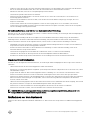 11
11
-
 12
12
-
 13
13
-
 14
14
-
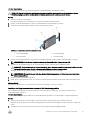 15
15
-
 16
16
-
 17
17
-
 18
18
-
 19
19
-
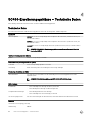 20
20
-
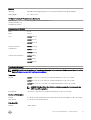 21
21
-
 22
22
Dell Storage SC400 Bedienungsanleitung
- Typ
- Bedienungsanleitung
- Dieses Handbuch eignet sich auch für
Verwandte Artikel
-
Dell Storage SC420 Schnellstartanleitung
-
Dell Storage SC7020 Bedienungsanleitung
-
Dell Storage SC7020 Bedienungsanleitung
-
Dell Storage SC7020 Schnellstartanleitung
-
Dell Storage SC100 Bedienungsanleitung
-
Dell Storage SC7020 Bedienungsanleitung
-
Dell Storage SC180 Bedienungsanleitung
-
Dell Storage SC180 Schnellstartanleitung
-
Dell Storage SC5020F Bedienungsanleitung
-
Dell Storage SCv320 Bedienungsanleitung